- Kirjoittaja Lauren Nevill [email protected].
- Public 2023-12-16 18:51.
- Viimeksi muokattu 2025-01-23 15:19.
Nykyään sivustojen luontijärjestelmässä on laaja valikoima alustoja valittaessa. Suosituimpien alustojen joukossa ovat seuraavat CMS: WordPress, Joomla, DLE jne. Jokainen sivusto, riippumatta sen alustasta, sisältää järjestelmänvalvojalle tarkoitetun osan, ns. "Järjestelmänvalvojan paneelin".
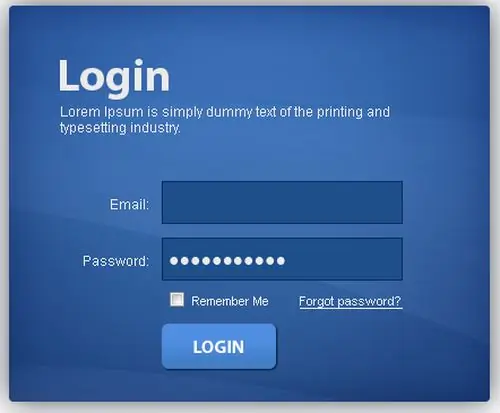
Se on välttämätöntä
Internet-selain, rekisteröintitiedot, sivustoalusta
Ohjeet
Vaihe 1
Hallintapaneelissa voit suorittaa melkein kaikki toimet, joiden tarkoituksena on muokata sivuston näytön pääparametreja. Nämä vaihtoehdot sisältävät luotujen viestien ja sivujen muokkaamisen, sivun suunnittelun hallinnan ja yleisten tilastojen näyttämisen. Kullekin alustalle kirjautuminen hallintapaneeliin tapahtuu eri tavoin.
Vaihe 2
WordPress-alusta. Pääset "hallintapaneeliin" lisäämällä seuraavan rivin selaimesi osoiteriville: https:// site domain / wp-login.php. Näet pienen ikkunan rekisteröintitietojen (käyttäjätunnus ja salasana) syöttämistä varten. Sinun on määritettävä käyttäjänimi ja salasana, jotka annoit rekisteröityessäsi tähän järjestelmään. Napsauta sitten "Kirjaudu" -painiketta. WordPress-alustan sivuston järjestelmänvalvojan todennusjärjestelmässä on yksi iso plus: jos käyttäjänimi tai salasana syötetään väärin, näet viestin, joka ilmoittaa väärin määritetyn elementin.
Vaihe 3
Versiosta 3.0 alkaen WordPress-alustan sivustojen hallinnassa on ilmestynyt yksi parannus - valikon ylärivi. Tämän rivin kautta voit suorittaa useita tärkeitä toimintoja: tarkastella kommentteja, muokata merkintöjä jne. Sekä kirjautua hallintapaneeliin. Napsauta ensimmäistä valikkoa ja valitse "Paneeli" tai "Konsoli" (käännöksestä riippuen).
Vaihe 4
Joomla-alusta. Periaate on melkein sama kuin WordPressissä. Liitä seuraava rivi osoiteriville: https:// site domain / administrator ja paina Enter. Näet kirjautumis- ja salasanan syöttöikkunan. Tämän alustan kaikkien käyttäjien kirjautuminen on sama - järjestelmänvalvoja, ja sinun on annettava henkilökohtainen salasanasi.
Vaihe 5
Drupal-alusta. Tällä järjestelmällä on oma luokitus käyttäjille ja järjestelmänvalvojille. Linkit, joita sekä käyttäjät että järjestelmänvalvojat voivat seurata, ovat melkein samat:
- käyttäjälle https:// site domain /? q = user tai https:// site domain / user;
- järjestelmänvalvojalle






